Perché usare XFCE
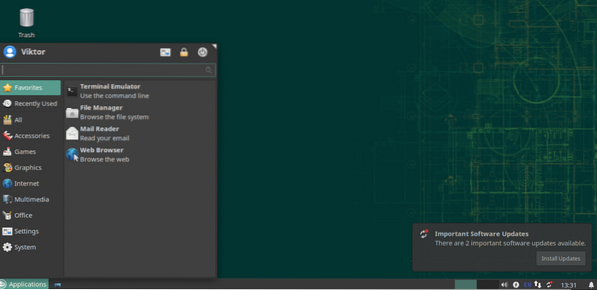
Ci sono diversi motivi che dovresti prendere in considerazione. Naturalmente, non tutti si applicano a tutti.
XFCE è leggero
XFCE è progettato per avere un ingombro di memoria e un utilizzo della CPU molto ridotti. Se confrontato con altri ambienti desktop moderni come KDE Plasma o GNOME, è abbastanza chiaro. Pertanto, XFCE è anche più preferibile se stai eseguendo Linux su una macchina a bassa configurazione.
Sebbene XFCE non sia così "leggero" rispetto ad altri come LXDE, ne vale sicuramente la pena per le sue caratteristiche "moderne".
Semplicità XFCE
Nonostante sia leggero, offre tutte le funzionalità che ti aspetteresti da un ambiente desktop moderno. Non c'è disordine o struttura complessa da confondere. È molto semplice ma estremamente personalizzabile. La personalizzazione consiste in elementi semplici con funzionalità semplici e, insieme, possono essere ricchi di funzionalità come qualsiasi altro ambiente desktop.
XFCE implementa la classica nozione di "desktop" estremamente bene in modo semplicistico.
Stabilità XFCE
Il desktop XFCE può essere un campione in termini di stabilità. XFCE segue un ciclo di rilascio principale di 3 anni con aggiornamenti necessari lungo il percorso.
Nella mia esperienza, XFCE non si è mai bloccato (a meno che non abbia fatto qualcosa di stupido). Perché è semplicistico, è davvero un ambiente desktop "infallibile"! Anche se le cose vanno male, puoi ripristinare rapidamente l'intero desktop allo stato predefinito.
Installazione di XFCE
Nel caso di openSUSE, l'installazione degli ambienti desktop è gestita al meglio da YaST. Avvia YaST.
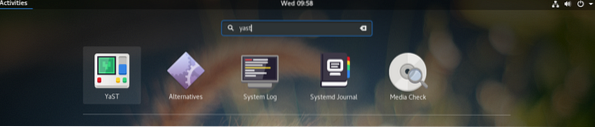
YaST esegue modifiche a livello di sistema e solo il radice ha il permesso di farlo. Inserisci il radice password per confermare l'azione.
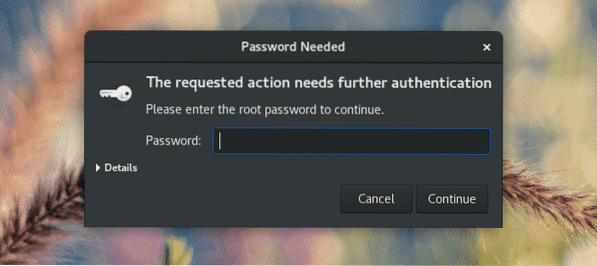
Dalla finestra principale di “YaST Control Center”, selezionare “Gestione software”.
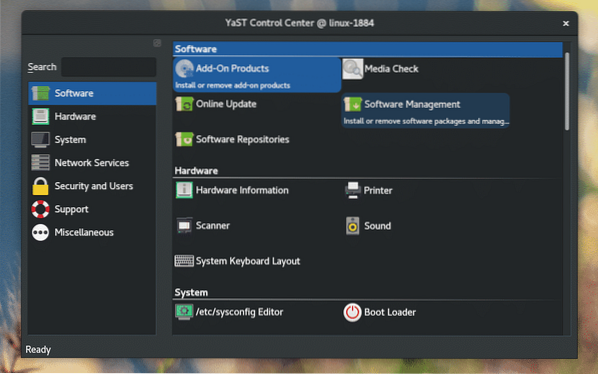
Nell'angolo in alto a sinistra della finestra, fai clic sul pulsante a discesa "Visualizza" e seleziona "Modelli".
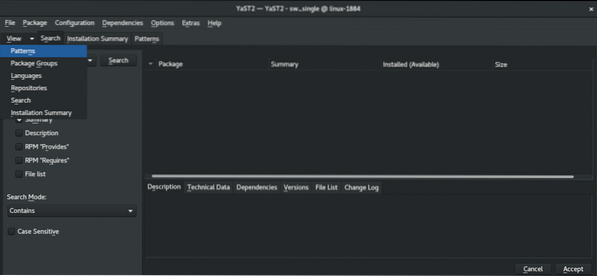
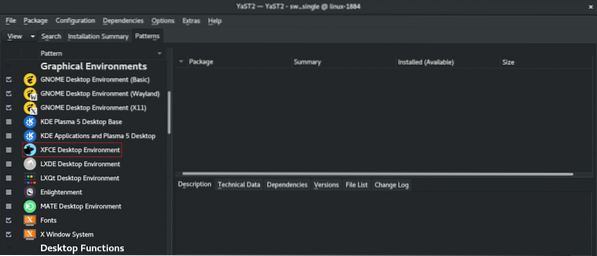
Sul pannello di sinistra, noterai l'ambiente desktop XFCE. Fare clic destro su di esso e selezionare "Installa".
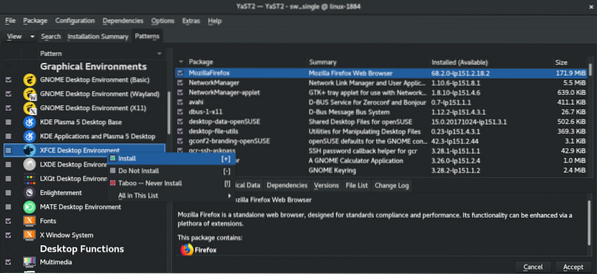
Fai clic su "Accetta" nell'angolo in basso a destra.
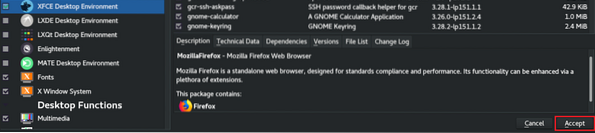
YaST presenterà una piccola finestra con i cambiamenti che stanno per verificarsi. Fare clic su "Continua" per eseguire l'installazione.
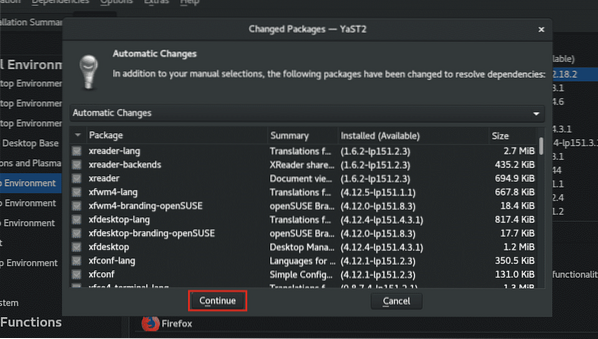
Attendi fino al completamento del processo di download e installazione. A seconda della tua connessione Internet, potrebbe volerci un po' di tempo.
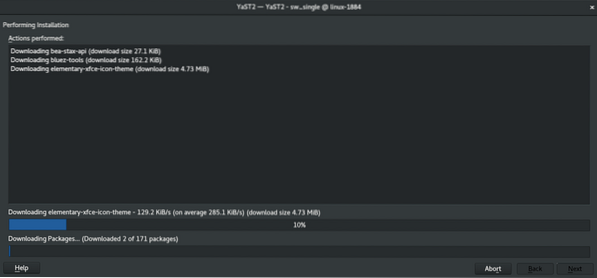
Una volta completato, apparirà un breve rapporto. Fare clic su "Fine" per completare la sessione.
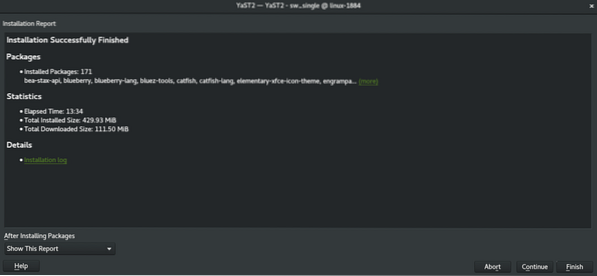
Nota: se desideri eseguire altre attività con YaST "Gestione software", fai clic su "Continua". Questo continuerà la sessione "YaST Software Management".
Per passare a XFCE, disconnettersi dalla sessione corrente. Il mio sistema è attualmente in esecuzione GNOME, quindi devo disconnettermi dall'angolo in alto a destra.
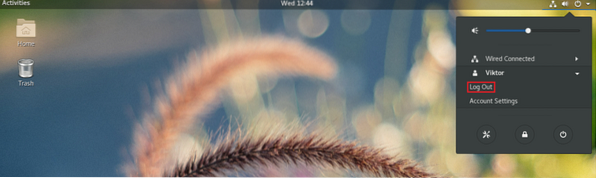
Nella schermata di accesso, fai clic sull'icona a forma di ingranaggio (per GNOME). Se stai utilizzando qualsiasi altro ambiente desktop, ti consiglio di fare le tue ricerche. Quindi, seleziona la "Sessione Xfce".
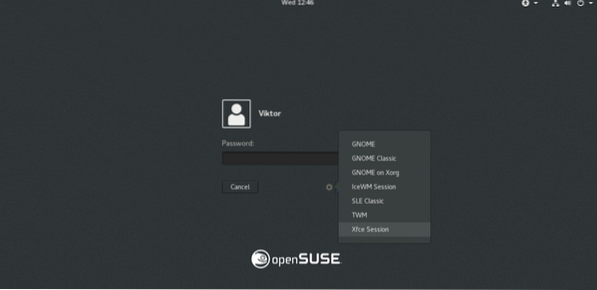
Ecco! XFCE è l'attuale ambiente desktop!
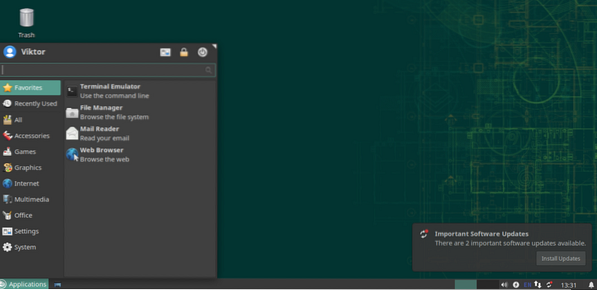
Ravviva XFCE
L'aspetto predefinito di XFCE è stato più che sufficiente per convincermi a seguirlo. E tu? Non sono ancora convinto? Forse dovremmo ravvivare un po' le cose!
Ecco alcuni modi per rendere XFCE più attraente e divertente.
Sfondo XFCE
La modifica dell'immagine di sfondo può migliorare notevolmente l'esperienza utente complessiva. Per cambiare lo sfondo, fai clic con il pulsante destro del mouse su uno spazio vuoto sullo schermo e seleziona "Impostazioni desktop".
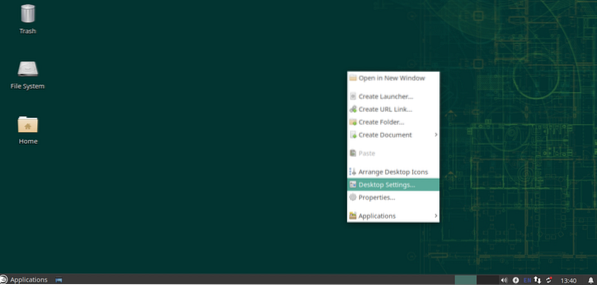
Ora cambia lo sfondo con il tuo preferito. Come possiamo vedere qui, XFCE, per impostazione predefinita, non fornisce molti sfondi. Internet è un posto fantastico per scoprire il tuo sfondo preferito.
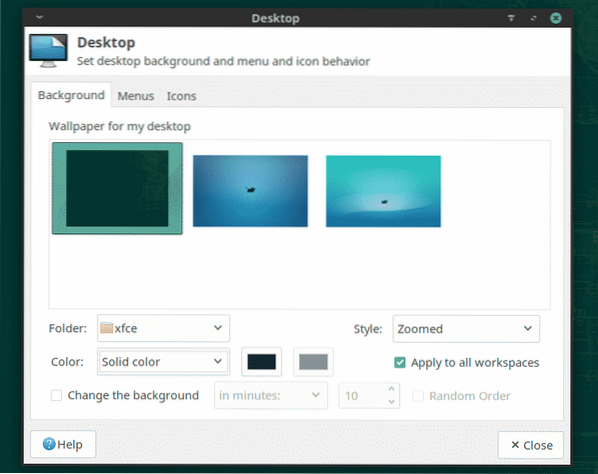
Per impostare un'immagine come sfondo, apri il file manager, il browser per l'immagine di destinazione, seleziona e fai clic con il pulsante destro del mouse e scegli "Imposta come sfondo".
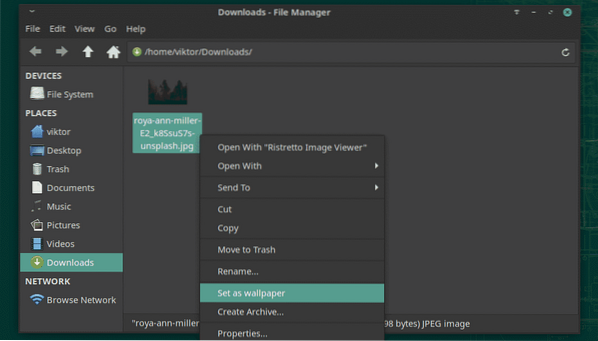

Temi XFCE
XFCE supporta temi basati su GTK. Usando questa funzione, puoi dare a XFCE una sensazione fantastica. Tuttavia, proviamo prima i temi XFCE predefiniti.
Dal menu, fai clic sull'icona "Tutte le impostazioni".
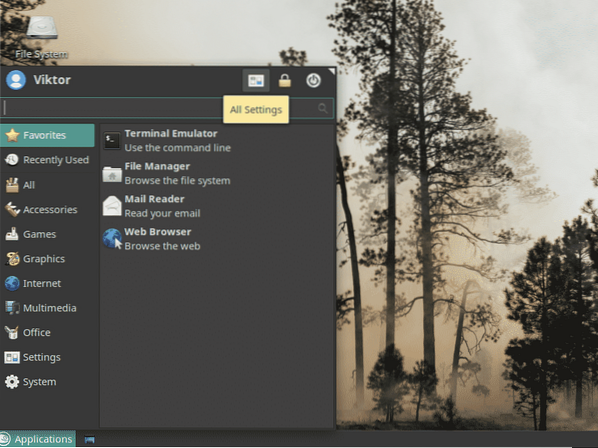
Fare clic su "Aspetto" dalla finestra.
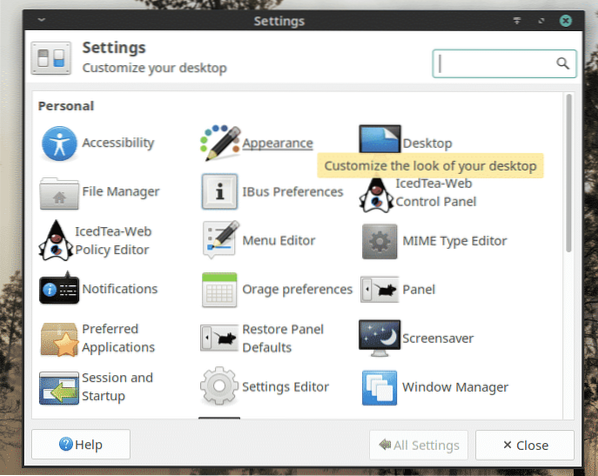
Prova diversi stili, icone, caratteri e altre impostazioni.
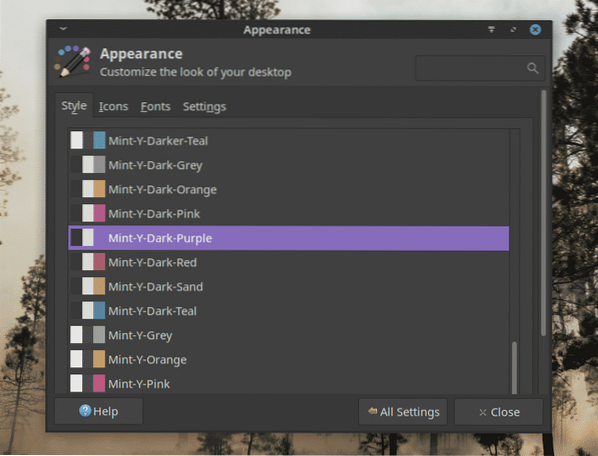
Pensieri finali
XFCE è un desktop veloce, leggero e complessivamente elegante. Indipendentemente dal tuo livello di esperienza, XFCE funzionerà sicuramente a tuo favore. Semplicemente "funziona". Ecco perché piace agli utenti.
Prova XFCE. Se non ti piace, puoi tornare facilmente al tuo desktop preferito con un clic.
Godere!
 Phenquestions
Phenquestions

